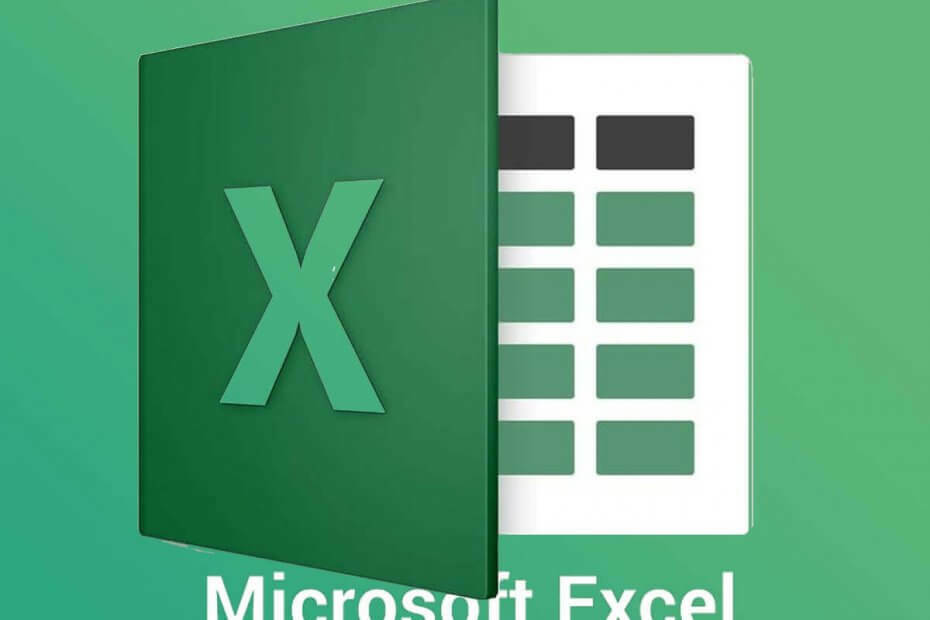
Bu yazılım, sürücülerinizi çalışır durumda tutar, böylece sizi yaygın bilgisayar hatalarından ve donanım arızalarından korur. Tüm sürücülerinizi şimdi 3 kolay adımda kontrol edin:
- DriverFix'i indirin (doğrulanmış indirme dosyası).
- Tıklayın Taramayı Başlat tüm sorunlu sürücüleri bulmak için.
- Tıklayın Sürücüleri güncelle yeni sürümleri almak ve sistem arızalarını önlemek için.
- DriverFix tarafından indirildi 0 okuyucular bu ay
Excel dosyaya erişilemedi kullanıcılar bu uygulama içinde bir dosyayı kaydetmeye veya açmaya çalıştığında hata ortaya çıkabilir. Sonuç olarak, kullanıcılar bu hata oluştuğunda elektronik tabloları kaydedemez veya açamaz.
Microsoft, sorunun şu şekilde oluştuğunu onayladı: Excel elektronik tablo maksimum 218 karakteri aşan yollara sahip dosyalar.
Dosyaya erişilemedi hatası için bu çözünürlüklere göz atın
1. Excel dosyasının başlığını düzenleyin
- Tıkla Dosya Gezgini Windows 10'un görev çubuğundaki düğme.
- Sorunlu Excel elektronik tablosunu içeren klasörü açın.
- Excel dosyasına sağ tıklayın ve Adını değiştirmek seçenek.
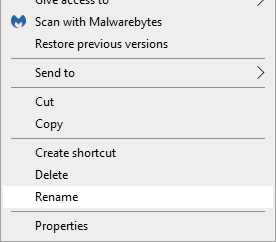
- Daha kısa olan ve ünlem işareti veya parantez içermeyen tamamen farklı bir dosya başlığı girin.
- Dosyayı yeniden adlandırdıktan sonra Return tuşuna basın.
- Kaydetmek için dosyayı Excel'de tekrar açmayı deneyin.
2. Excel dosyasının klasör başlıklarını düzenleyin
- Dosya Gezgini'ni açın.
- Excel dosyasını içeren klasöre sağ tıklayın ve Adını değiştirmek.
- Daha kısa bir klasör başlığı girin ve Geri Dön tuşuna basın.
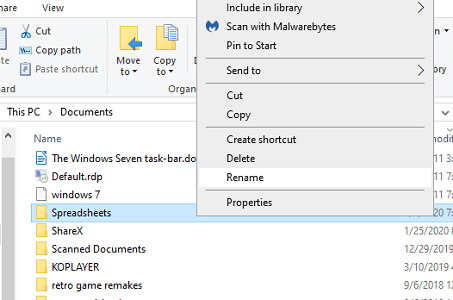
Dosyanın yolu birden fazla klasör içeriyorsa, yolundaki diğer klasörler için yukarıdaki adımları tekrarlayın.
3. Excel dosyasını bir USB sürücüsüne kaydedin
- Ekle USB sürücüsü masaüstünüze veya dizüstü bilgisayarınıza.
- Açık Dosya Gezgini.
- Hatanın oluştuğu Excel dosyasını içeren klasörü açın.
- Excel dosyasını seçin.
- Tıkla Taşınmak doğrudan aşağıda gösterilen menüyü açmak için düğmesine basın.
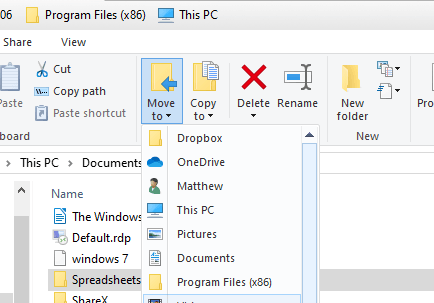
- Tıklayın Konum seç pencereyi doğrudan aşağıdaki anlık görüntüde açmak için.
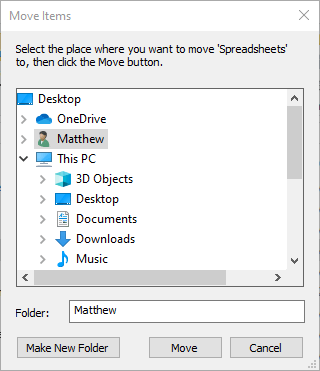
- Elektronik tablonun taşınacağı USB sürücüsünü seçin.
- Tıkla Hareket buton.
- Ardından, USB çubuğundan Excel elektronik tablosunu açın.
4. Excel'i Güvenli Modda Başlatın
- Windows tuşu + R klavye kısayoluyla Çalıştır'ı açın.
- Giriş excel / güvenli Çalıştır'ın metin kutusunda ve TAMAM MI seçenek.
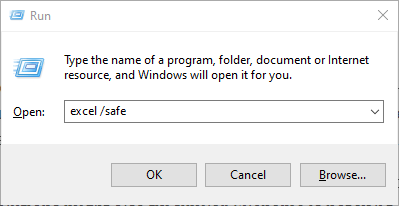
Sorun Güvenli Mod'da ortaya çıkmazsa, üçüncü taraf bir eklenti muhtemelen kaydetme hatası oluşturuyordur. Gerekli dosyayı düzenlemek için Excel'i Güvenli Modda kullanmaya devam edebilirsiniz. Ancak, sorunu Güvenli Mod dışında düzeltmek için Excel eklentilerini manuel olarak devre dışı bırakmanız gerekir.
5. Excel hataları için üçüncü taraf bir araç kullanın
Başka bir uygun çözüm, bozuk Excel dosyalarını onarma konusunda uzmanlaşmış ve bu protokolü otomatik olarak gerçekleştiren bir araç kullanmak olacaktır.
Excel için Stellar Repair, hasarlı .XLS ve .XLSX dosyalarının yanı sıra tüm Excel sürümlerinin bozuk çalışma kitaplarını tek bir işlemde onaran profesyonel bir programdır. Ayrıca, orijinal formda verilerinizin veri kümelerini ve görsel temsillerini kurtarabilir.
Temiz ve sezgisel arayüzü, onu zaman kazandıran ve verimli bir çözüm haline getirir. Excel dosyasına erişilemedi hata.
⇒ Excel için Yıldız Onarımı Alın
Bunlar dosyaya erişilemedi hatasını düzeltebilecek çözümlerden bazıları. Yukarıdaki çözünürlüklerin de benzer sorunları çözebileceğini unutmayın. Dosya adı geçerli değil ve
Kaçırmış olabileceğimiz başka düzeltmeler biliyorsanız, aşağıdaki yorumlar bölümünde bize bir mesaj bırakın; makaleyi buna göre güncelleyeceğiz.
İLGİLİ MAKALELER KONTROL EDİN
- Microsoft Excel hangi dosya biçimlerini açabilir?
- Microsoft Excel Dosyası tamamen yüklenmedi hatası nasıl düzeltilir
- DÜZELTME: Excel, dosyaları açarken beyaz bir ekran gösteriyor


